Mit der Entwicklung des Internets werden immer mehr Inhalte von unserem Leben in Form von Videos aufgenommen. Neben der Erhaltung von Videomaterial mit Kameras, ist die Verwendung von Screen Aufnehmen allmählich zu einem Mainstream-Trend geworden, mit dem die Erstellung von Inhalten realisiert und aus der Ferne mit anderen geteilt werden kann.
Wie zeichnet man den Inhalt auf dem Screen auf? Heute werde ich dir das Screen Aufnehmen des Handyscreens und des Computerscreens vorstellen. Schauen wir uns an, wie geht das.

Auf dem Computer Screen aufnehmen
Online-Kurse und Videokonferenzen werden immer beliebter. Aber manchmal kann man leider nicht daran teilnehmen. Dann ist es ein Screen Aufnehmen sehr nötig. Dadurch kann man den Inhalt des Kurses anschauen oder die Lösungen für die in der Besprechung diskutierten Probleme mit Kollegen teilen, die nicht an der Besprechung teilnehmen.
Mit dem iTop Screen Recorder auf dem Windows Screen aufnehmen
Wenn du Anforderungen an die Bild- und Tonqualität des Screen Aufnehmens hast, kannst du die kostenlose Software namens iTop Screen Recorder mal ausprobieren. Mit ihr kannst du sicherstellen, dass jeder Bereich des Screens von kleinen Dialogfeldern über volle Screens bis hin zu mehreren Monitoren aufgenommen werden kann, ohne jedes Detail des Screens loszulassen. Außerdem ist es unabhängig davon, ob du Systemtöne, Mikrofon oder Headset aufnehmen möchtest, iTop Screen Recorder hat eine erweiterte Bildrate von 60 FPS und 4K-Bildaufzeichnung, wodurch das aufgenommene Video extrem klar wird.
Laden Sie die Software zuerst über die offizielle Website herunter, installiere sie auf Computer und klicke dann auf das Symbol, um die Software auszuführen. Drücke die REC-Taste, um das Screen Aufnehmen zu starten. Gleichzeitig kann die Symbolleiste von iTop Screen Recorder an die Vorlieben des Benutzers angepasst werden, es ist egal, ob es sich um eine Vollbild- oder Desktop-Aufzeichnung von Videokonferenzen, Online-Kursen oder Spielaufzeichnungen handelt. Diese Software kann alle Anforderungen der Benutzer erfüllen. Das aufgenommene Video unterstützt Formate wie MP4 und AVI, sodass das Videoformat nicht konvertiert und der Inhalt sofort freigegeben werden kann.

Screen Aufnehmen auf Windows10 System mit Xbox Game Bar
Das Microsoft Windows-System ist eines der weltweit wichtigsten Desktop-Betriebssysteme, und das neueste Win10 System ist bei Computerbenutzern noch beliebter. Das Win10 System wird mit der Xbox Game Bar geliefert, einem Tool für Windows Screen Aufzeichnen. Obwohl der ursprüngliche Zweck darin besteht, Spielbenutzern ein gutes Spielerlebnis zu ermöglichen, kann es auch als allgemeine Win Benutzer übernommen werden.
Drücke zuerst die Tastenkombination „Win + G", um die Software für Screen Aufzeichnen zu starten. Wenn die Tastenkombination nicht reagiert, musst du die Option "Spiel" im Bedienfeld suchen und die Option „Spielleiste zum Aufzeichnen des Spiels benutzen, öffne Clips, Screenshots und Broadcasts ". Klick nach dem Einschalten auf die Schaltfläche, um die Screen mitzuschneiden.

Im Vergleich zum Win7/8-System wird die Xbox Game Bar von Win10 erheblich verbessert. Das auf dem Screen aufgenommene Video wird im MP4-Format gespeichert. Darüber hinaus wird kein Video ohne Ton oder in Form von Bildern angezeigt. Aber diese Software garantiert jedoch nicht die Bild- und Tonqualität, da die Bildqualität und das Rauschen gering sind. Außerdem wird die von Win10 gelieferte Software auch für die Benutzer entwickelt, die gerne Spiele spielen, sodass nur die Softwareschnittstelle, nicht jedoch die Desktop-Oberfläche aufgezeichnet werden kann. Dies bereitet aber generellen Benutzern große Schwierigkeiten bei dem Screen Video Aufnehmen.
Lesen Sie auch: 3 Methoden, Videos unter Windows 10 aufzunehmen
Auf dem Handy Screen aufnehmen
Heutzutage sind Handys für uns nicht mehr nur Kommunikationsmittel. Mit Handys kann man wirklich viel tun, wie z.B. Video anschauen, Fotos machen usw. Weil es im Vergleich zum Fotografieren mit einer Kamera einfach ist, kann man schnell neue und interessante Inhalte weiter teilen. Derzeit ist ein Screen Aufnehmen nötig. Obwohl die Leistung von Apple- und Android-Systemen unterschiedlich ist, verfügen beide über eigene Screen Video Aufnehmen, um den steigenden Bedarf der Benutzer gerecht zu werden.
iPhone Screen aufnehmen
Wenn du ein iPhone hast, öffne die Einstellungen in deinem Handy, klicke auf das Kontrollzentrum, suche die Spalte für das Screen Video Aufnehmen und klicke auf das Pluszeichen links, um das Screen Aufnehmen zum Kontrollzentrum hinzuzufügen. Kehre dann zum Desktop des Handys zurück, wische über das Screen, öffne das Kontrollzentrum, und du siehst eine Schaltfläche für Screen Aufnehmen. Wenn diese Taste gedrückt wird, zählt sie drei Sekunden lang herunter, bevor Screen Video Aufnehmen gestartet wird. Wenn du die Aufnahme beenden möchtest, musst du nur auf die Schaltfläche für das Screen Aufnehmen in der Zentrale klicken. Der aufgenommene Videoinhalt wird automatisch im iPhone-Fotoalbum gespeichert.

Android Screen aufnehmen
Android Handys verfügen auch über die Funktion für Screen Aufnehmen. Halte zuerst den oberen Rand des Handyscreens gedrückt, um nach unten zu rutschen. Klicke oben auf die Schaltfläche "Erweitern", suche unten die Schaltfläche "Screen Aufnehmen" und klicke, um die Screen mitzuschneiden. Wenn du das Aufnehmen beenden möchtest, Klicke oben links auf "Ende". Wenn du das Screen dringend aufnehmen musst, aber die Schaltfläche "Screen Aufnehmen" nicht sofort in der oberen Liste findest, halte die Lautstärketaste + auf der rechten Seite des Handys und die Ein-/Aus-Taste gleichzeitig gedrückt. Du kannst auch Screen mitschneiden. Dieser Vorgang ist ganz einfach und unkompliziert. Das aufgenommene Video wird automatisch im Handyalbum gespeichert. Klicke einfach, um Screen Video zu sehen.

Zwar haben iPhone- und Android Handys beide eigene Screen Recorder, aber die Aufnahmefunktion kann nur die grundlegendsten Anforderungen des Screen Aufnehmens erfüllen. Gleichzeitig weist die von dem Mobiltelefon gelieferte Bildschirmaufzeichnung einige Mängel und Probleme auf, wie z.B. die Auflösung kann nicht angepasst werden. Viele Benutzer geben auch eine Rückmeldung, dass manchmal keine externen Töne durch Handy aufgezeichnet werden können. Daher benötigen Benutzer eine professionelle und funktionsreiche Software für Handys. Auf dem Markt ist sowohl für iPhone- als auch für Android-Handys ein Programm verfügbar, z.B. REC Screen Recorder.

Es verfügt über eine hervorragende Audioaufnahmefunktion, mit dem nicht nur der Ton des Videos, sondern auch der externe Ton aufgenommen werden kann. Es unterstützt eine Vielzahl von Videoauflösungen wie UHD, FHD, HD, HQ, SD, und du musst sich nie um die Qualität der Videos sorgen. Außerdem bietet diese Software auch Videobearbeitungsfunktion. Dadurch kannst du noch Wasserzeichen deinem Video hinzufügen.
Lesen Sie auch: 5 Methoden zur Bildschirmaufnahme auf Desktop & Mobile
Fazit
Die von dem System gelieferte Aufnahmefunktion kann unsere meisten Anforderungen an das Screen Aufnehmen erfüllen. Aber wenn die integrierten Screen Aufnahme jedoch aufgrund von Inkompatibilität und anderen Gründen möglicherweise keine qualitativ hochwertigen Videos für Benutzer bereitstellen können, könnten Sie die oben empfohlene Software - iTop Screen Recoder in Betracht ziehen.





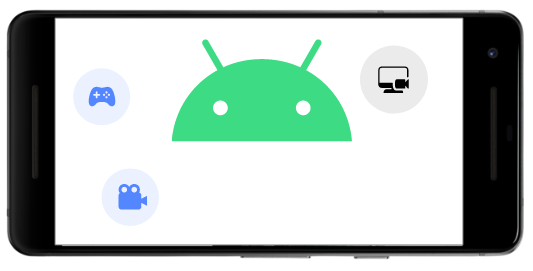






Hinterlasse einen Kommentar Deine E-Mail Adresse wird nicht veröffentlicht.